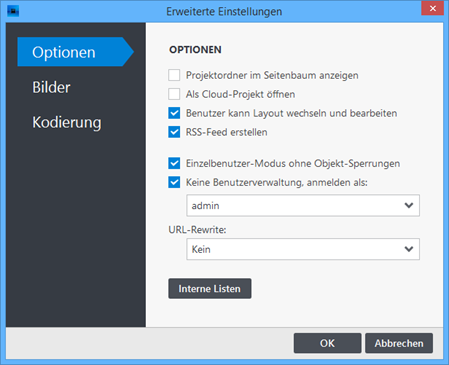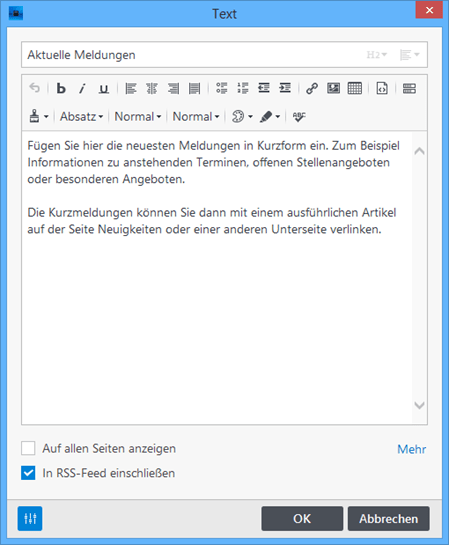Erstellen eines RSS-Feeds
Diese Seite beschreibt das Erstellen eines RSS-Feeds aus den Inhalten Ihrer Website. Sie verbreiten damit also Nachrichten, über die andere Nutzer über das Abonnement Ihres RSS-Feeds automatisch auf dem Laufenden gehalten werden.
Möchten Sie stattdessen einen RSS-Feed einer anderen Website auf Ihrer Website anzeigen, also andere Inhalte via RSS auf Ihrer eigenen Seite einbinden, verwenden Sie dazu bitte das RSS-Widget.
Infos zu RSS
RSS ist ein plattformunabhängiges auf XML basierendes Format, welches entwickelt wurde um Nachrichten und andere Webinhalte auszutauschen. Die Abkürzung RSS steht für "Really Simple Syndication".
Im Gegensatz zu HTML-Seiten sind RSS-Dateien sehr logisch und können leicht weiterverarbeitet werden.
Als Nutzer eines RSS-Readers kann man RSS-Dateien lesen und so Änderungen einer Website verfolgen. Aber auch eine Verarbeitung durch eine Skriptsprache ist möglich. So können Inhalte von RSS-Dateien auf Webseiten, Intranets oder einer Desktop-Software beliebig dargestellt und gelesen werden.
Die Vorteile von RSS liegen vor allem in der Zeitersparnis. So ist es möglich Websites schnell und effektiv auf Änderungen und aktuelle Inhalte zu prüfen, ohne diese direkt besuchen zu müssen.
Weitere Information zu RSS finden Sie auf de.wikipedia.org/wiki/RSS.
So Konfiguration Sie die RSS-Funktion
- Führen Sie den Menübefehl "Website | Erweitert | Erweiterte Einstellungen" aus.
- Wechseln Sie auf den Bereich "Optionen".
- Aktivieren Sie das Kontrollkästchen "RSS-Feed erstellen".
- Klicken Sie auf "OK".
So schließen Sie Artikel in das RSS-Feed ein
- Wählen Sie einen Artikel zum Bearbeiten aus.
- Im Dialogfenster klicken Sie links unten auf das Icon für "Weitere Einstellungen".
- Aktivieren Sie das Kontrollkästchen "In RSS-Feed einschließen".
- Klicken Sie auf "OK" um die Änderung zu speichern.
RSS-Ausgabedatei
Ist die RSS-Funktion aktiviert, dann erstellt Zeta Producer automatisch ein RSS-Feed mit allen eingeschlossenen Artikeln. Die XML-Datei wird standardmäßig im Root des Webprojekt-Ausgabeordners abgelegt und heißt „rss-feed.xml“. Beim Veröffentlichen der Website wird die XML-Datei in das Root-Verzeichnis auf den Webserver kopiert und ist ab diesen Zeitpunkt online aufrufbar.
Beispiel: http://www.example.com/rss-feed.xml
Tipps
RSS ermöglicht es Ihnen eine Fülle von neuen Möglichkeiten in der Weiterverarbeitung und Verbreitung Ihrer Daten zu nutzen.
Nachfolgend einige Beispiele, wie Sie, ganz im Sinne von "Web 2.0", Ihren RSS-Feed einsetzen können.
Feedburner
Verwenden Sie Feedburner um Zugriffs-Statistiken über Ihre RSS-Feed zu erhalten oder um ihn beispielsweise mit Werbung zu versehen.
Feedburner ist ein kostenloser Dienst von Google und ist unter feedburner.google.com erreichbar.
Feedburner ist quasi für RSS-Feeds das, was Google Analytics für Ihre Website ist; eine Werkzeug um Statistiken über die Nutzung zu erlangen.
Sie können Ihren RSS-Feed auch zu Twitter veröffentlichen. Damit ermöglichen Sie es, dass immer wenn Sie einen neuen Artikel veröffentlichen, dieser automatisch bei Twitter erscheint. Details zu Twitter finden Sie unter twitter.com bzw. auf de.wikipedia.org/wiki/Twitter.
Übersicht der Steuerungsmöglichkeiten
Neben den oben beschriebenen Möglichkeiten auf die RSS-Generierung Einfluss zu nehmen, gibt es eine Vielzahl von Attributen und Funktionen mit denen Sie sehr fein definieren können, wie die RSS-Generierung von Statten geht. Diese werden im Folgenden aufgelistet.
Hinweis: Die hier beschriebenen Steuerungsmöglichkeiten können, falsch angewendet, unerwünschte Effekte haben; bitte verwenden Sie sie deshalb nur, wenn Sie sich sicher sind, was Sie machen und welche Auswirkungen Ihre Änderungen haben.
Attribute – AllgemeinNachfolgende Attribute steuern die RSS-Generierung.
| Attribut-Name | Zu definieren | Bedeutung |
| rss_name | Global oder lokal pro Seite | Wenn definiert, wird der Wert des Attributs als Namen für den RSS-Feed verwendet. Falls nicht definiert, wird der Wert des Attributs „web_name“ als RSS-Feed-Name verwendet. |
| rss_description | Global oder lokal pro Seite | Wenn definiert, wird der Wert des Attributs als Beschreibung für den RSS-Feed verwendet. Falls nicht definiert, wird der Wert des Attributs „web_name_slogan“ als RSS-Feed-Beschreibung verwendet. |
| rss_author_name | Global oder lokal pro Seite | Wenn definiert, wird der Wert des Attributs für den Namen des Autors des RSS-Feed verwendet. Falls nicht definiert, wird eine leere Zeichenfolge als Autor-Name verwendet. |
| rss_author_email | Global oder lokal pro Seite | Wenn definiert, wird der Wert des Attributs für die E-Mail-Adresse des Autors des RSS-Feed verwendet. Falls nicht definiert, wird eine leere Zeichenfolge als Autor-E-Mail-Adresse verwendet. |
| rss_max_items | Global | Positive, ganze Zahl (n), die die maximale Anzahl an Artikeln im RSS-Feed definiert. Der Standardwert ist 50. Es werden jeweils die n zuletzt geänderten Artikel in die RSS-Feed-Generierung mit aufgenommen. |
| rss_allow | Lokal pro Seite | Ja/Nein-Attribut („true“ und „false“) mit dessen Hilfe Sie ganze Seiten(-bäume) aus der RSS-Generierung ausschließen können. Falls nicht definiert, ist der Standardwert „true“, die Seite wird jeweils eingeschlossen. |
| rss_article_default_checked | Global oder lokal pro Seite | Ja/Nein-Attribut („true“ und „false“) mit dessen Hilfe definiert wird, ob bei einem neuen Artikel das RSS-Kontrollkästchen aktiviert oder deaktiviert ist (unabhängig von dessen Bedeutung). Falls nicht definiert, ist der Standardwert „false“. |
| rss_article_framework | Global oder lokal pro Seite | Definiert den Rahmen um einen einzelnen RSS-Feed-Artikel. Falls nicht definiert, wird ein interner Standardwert genommen. Diese Funktionalität ist z.B. dann nützlich, wenn Sie unter jedem RSS-Feed-Artikel noch weiter Hinweise angeben möchten, z.B. Werbung oder ähnliches. Folgende Platzhalter können Sie innerhalb dieses Attribut-Werts verwenden: · {Article.Content} – Der Inhalt des Artikels. · {Article.FullUrl} – Die komplette URL des Artikels, inklusive „http://...“ und „#a12345“-Textmarke. · {Article.ID} – Die numerische ID des Artikels. |
| rss_url_alias | Global oder lokal pro Seite | Definiert eine alternative URL für die über das Makro „#web(rss_url)“ zurückgegebene URL. Falls nicht definiert, gibt das Makro „#web(rss_url)“ den automatisch berechneten Standardwert zurück, abhängig von den Attributen „rss_filename“ und „rss_foldername“. Dieses Attribut ist sinnvoll, wenn Sie Ihre RSS-Feeds nicht direkt ausliefern, sondern über einen Dienst wie Feedburner anbieten. In diesem Fall geben Sie in diesem Attribut die Feedburner-URL ein und teilen Feedburner Ihre eigentliche RSS-Feed-URL auf Ihrem Server mit. |
Attribute – Dateigenerierung
Standardmäßig wird ein einzelner RSS-Feed namens „rss-feed.xml“ pro Web-Projekt erstellt und im Hauptordner („/“) des Projekt-Ausgabeordners abgelegt.
Unter Umständen ist dies aber nicht ausreichend, da Sie z.B. pro Projektordner oder auch für einzelne Seiten(-bäume) in Ihrem Projekt unterschiedliche RSS-Feeds generieren lassen möchten.
Dies ist über folgende Attribute möglich:
| Attribut-Name | Zu definieren | Bedeutung |
| rss_filename | Global oder lokal pro Seite | Wenn definiert, wird anstatt des Standard-Dateinamens „rss-feed.xml“ der Wert des Attributs als Dateiname verwendet. Falls nicht definiert, wird der Wert „rss-feed.xml“ verwendet. |
| rss_foldername | Global oder lokal pro Seite | Wenn definiert, wird der in diesem Attribut angegebene Wert als Ordner für den zu erstellenden RSS-Feed verwendet. Falls nicht definiert, wird „/“ als Ordner verwendet. |
Das jeweilige Attribut wirkt sich auf alle Artikel auf einer Seite die diese Attribute definiert aus. Ist bei der Attribut-Definition das „Vererben“-Kontrollkästchen aktiviert, gelten die Attribute auch für alle Artikel aller untergeordneten Seiten.
Sonstiges
| Name | Bedeutung |
| WebProject.Settings.IsRssGenerationEnabled | Skript-Eigenschaft (Boolean) um zu prüfen ob RSS aktiv oder inaktiv ist. |
| #web(rss_url) | Makro das die URL für den RSS-Feed liefert. |